Android के लिए एम आई ड्रॉप - इंटरनेट के बिना फ़ाइलों को हस्तांतरण करने का सबसे तेज़ तरीका
शैक्षिक कार्यक्रम एंड्रॉयड / / December 19, 2019
सभी में निर्मित एम आई ड्रॉप आवेदन 7 के बाद से Xiaomi MIUI फर्मवेयर स्मार्टफोन। लेकिन आप किसी भी Android द्वारा पावर्ड डिवाइस पर स्थापित कर सकते हैं।
लक्ष्य - इंटरनेट कनेक्शन के बिना दो फोन के बीच फोटो, वीडियो, संगीत, अनुप्रयोगों और अन्य फ़ाइलों का तेजी से आदान-प्रदान सुनिश्चित करने के लिए। डेवलपर्स के अनुसार, दर ब्लूटूथ के माध्यम से 200 से गुना ज्यादा संबंध नहीं है।
इसके अलावा, एक दूसरे के लिए फ़ाइलों को हस्तांतरण करने एफ़टीपी-प्रोटोकॉल का उपयोग एक स्मार्टफोन और एक ही नेटवर्क से जुड़े एक कंप्यूटर हो सकता है वाई-फाई.
एम आई ड्रॉप सरल अंतरफलक पर। बंटवारे फ़ाइलों के लिए कई आवेदन के विपरीत, वहाँ कोई विज्ञापन है।
दूसरे करने के लिए एंड्रॉयड स्मार्टफोन-में से एक से फ़ाइलें स्थानांतरित करने के लिए कैसे
"भेजें" बटन के माध्यम से
भेजने इकाई पर, फ़ाइल को खोलने और मेनू "संदेश" में, एम आई ड्रॉप या "मुक्त डेटा" का चयन करें।
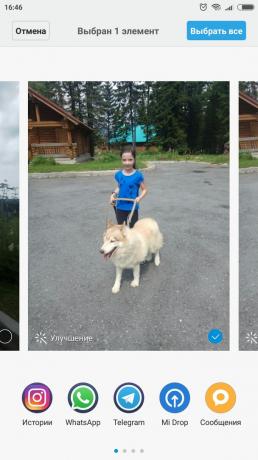
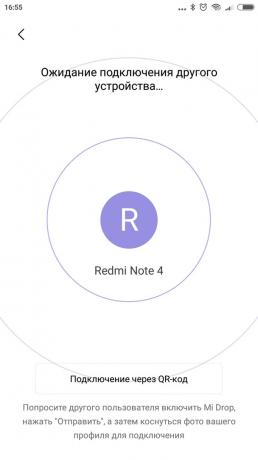
दूसरे पर स्मार्टफोन खुला एम आई ड्रॉप और बटन "प्राप्त" पर tapnite।
अपने फ़ोन पर, इस, एक दूसरे फोन की आइकन पर क्लिक करें। उसके बाद, स्वत: डेटा स्थानांतरण शुरू करते हैं।
आवेदन एम आई ड्रॉप के माध्यम से
एम आई ड्रॉप पर जाएँ और "भेजें" बटन पर क्लिक करें। मेनू "फ़ाइल अपलोड करें" में, आप सभी अपनी तस्वीरों, वीडियो और ऑडियो अनुप्रयोगों देखेंगे।
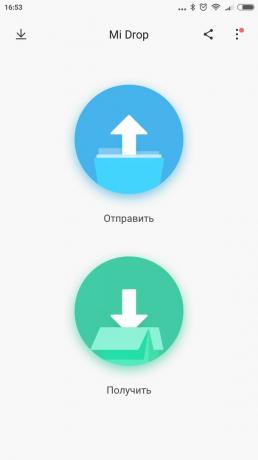
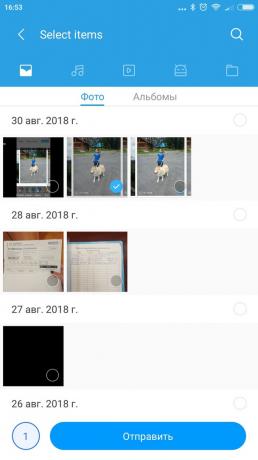
एक फ़ाइल का चयन करें और स्क्रीन के तल पर "भेजें" बटन पर क्लिक करें।
अपने फ़ोन पर, दूसरा एम आई ड्रॉप, "जाओ" और क्लिक भेजें आइकन पर tapnite खोलें। फ़ाइल स्वीकार करने की पुष्टि, और कुछ ही क्षणों के बाद यह डिवाइस के लिए स्थानांतरित कर दिया जाएगा।
आपके कंप्यूटर के साथ फ़ाइलें साझा करने के लिए कैसे
एक ही नेटवर्क से अपने कंप्यूटर और अपने स्मार्टफोन से कनेक्ट वाई-फाई. अनुप्रयोग प्रारंभ करें और मेनू, जो ऊपरी दाएँ कोने में स्थित है खोलें।
गंतव्य फ़ोल्डर का चयन - फ़ोन के आंतरिक स्मृति या microSD, और की tapnite समारोह के बाद "से कंप्यूटर से कनेक्ट।"
पर क्लिक करें "आरंभ।" उसके बाद फोन एफ़टीपी-पता है कि एफ़टीपी के साथ शुरू होता हो जाएगा: //।
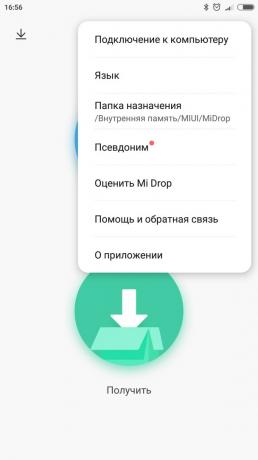
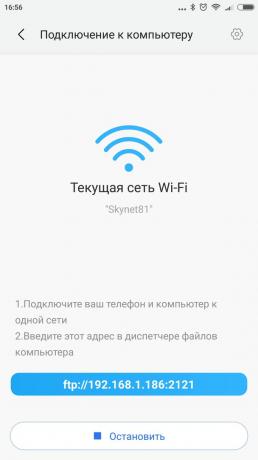
अगर एक कंप्यूटर Windows चला
अपने कंप्यूटर पर, "एक्सप्लोरर" खोलने के लिए और पता पट्टी में अपने FTP-पता दर्ज करें। सब कुछ ठीक है, तो आप अपने स्मार्टफोन की स्मृति को कनेक्ट करने के लिए सक्षम हो जाएगा।
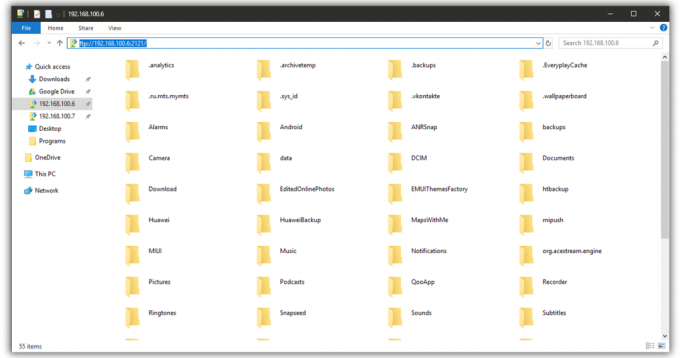
सभी जो रह गई है - पर वांछित फ़ाइल का चयन करने के लिए है कंप्यूटर और यह फोन निर्देशिका और इसके विपरीत करने के लिए हस्तांतरण।
अगर आपके कंप्यूटर या लिनक्स MacOS
क्या एफ़टीपी ग्राहक की जरूरत है। उदाहरण के लिए, मुक्त FileZilla।
खिड़की "होस्ट" है, जो ऊपरी दाएँ कोने में स्थित है में स्थापना के बाद, अपने FTP-पता दर्ज करें, और "त्वरित कनेक्ट" पर क्लिक करें। FileZilla स्वचालित रूप से अपने सर्वर से कनेक्ट होगा, और आप अपने फोन की स्मृति का प्रबंधन कर सकते हैं।
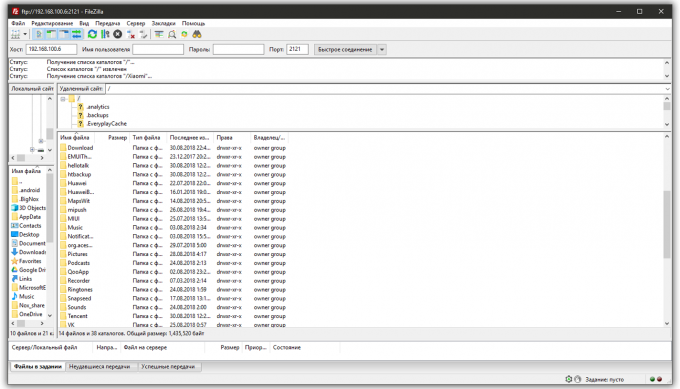
FileZilla →
कीमत: नि: शुल्क



